Guide étape par étape: Comment créer un nouveau modèle de rapport
Lorsque vous publiez votre documentation PDF et Word, HelpNDoc suit des instructions dans des modèles lorsqu’il génère la documentation. Vous pouvez créer des modèles PDF et Word qui définissent la couverture, la taille du papier, l’orientation de la page, les marges, les en-têtes, et les pieds de pages de même que l’apparence de votre table des matières et de vos titres de chapitres. HelpNDoc rend facile la création de modèles à partir de zéro. Après avoir crée un nouveau modèle, vous pouvez alors l’adapter pour répondre à des besoins spécifiques.
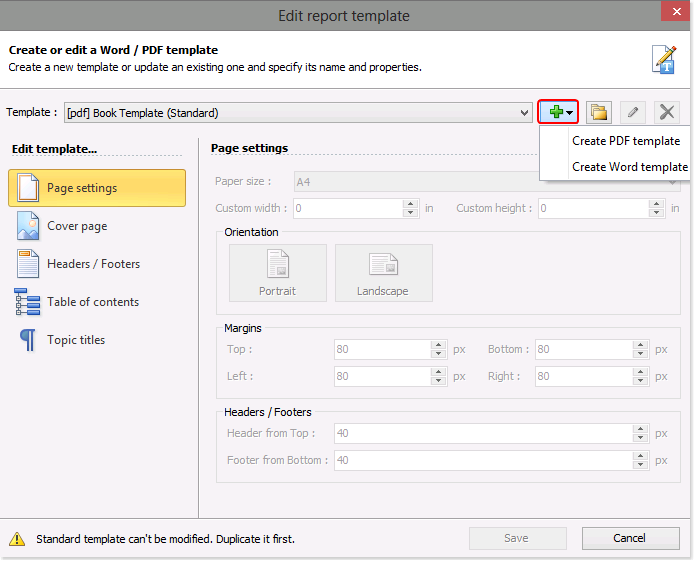
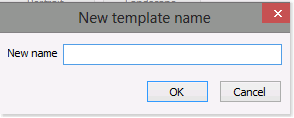
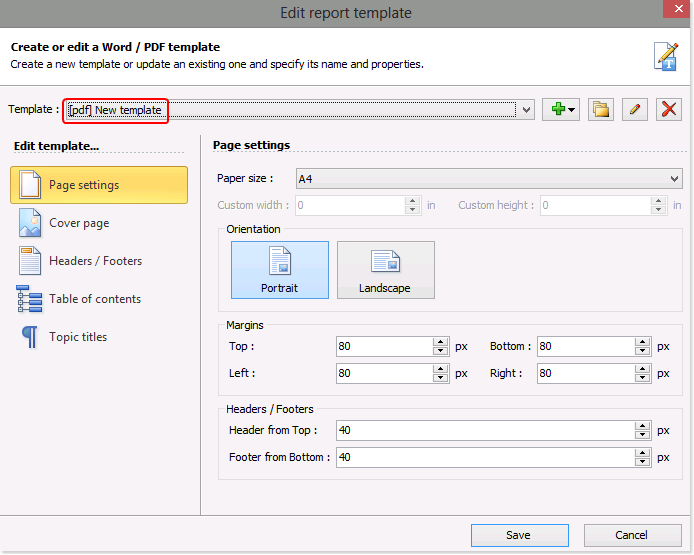
Cela vous ramène à la fenêtre “Éditer le modèle de rapport” où le nom du nouveau modèle est sélectionné dans le menu Modèle.
Utilisez le menu le long du côté gauche pour définir les paramètres et les propriétés de votre nouveau modèle. Les instructions pour éditer les modèles sont fournies dans un autre guide étape-par-étape: Comment mettre à jour vos modèles.
Quand vous avez fini, cliquez sur Enregistrer.
Vous pouvez aussi créer de nouveaux modèles PDF et Word en copiant des modèles existants. Les instructions pour faire ceci sont décrites dans un autre guide étape-par-étape: Comment dupliquer un modèle de rapport existant.